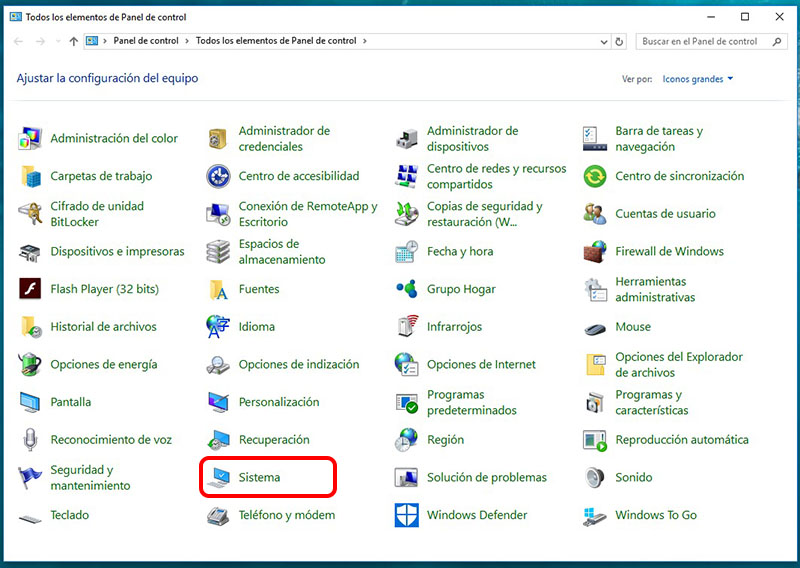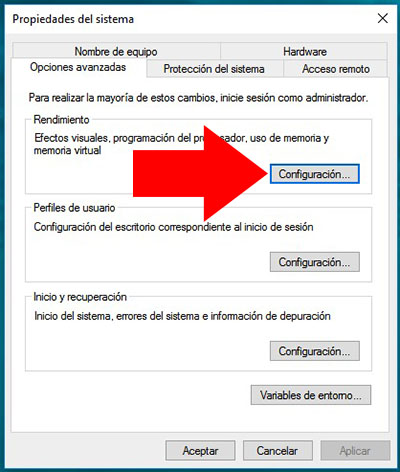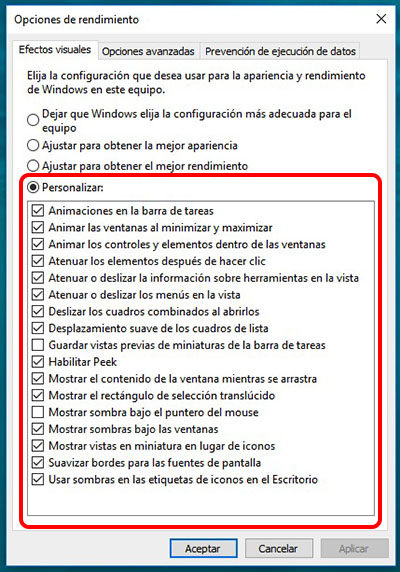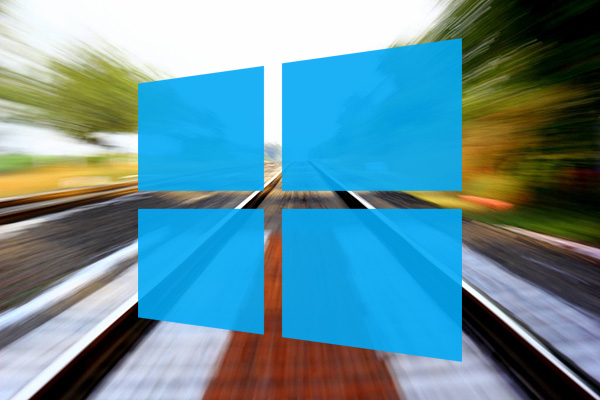
В анимация что происходит в любом случае в вашем PC с Windows сделать использование этой операционной системы более Ницца для пользователя. Типа того, следы windows, чтобы переместить их, или как они увеличить или карлик когда они максимизировать или минимизировать, тени от объектов, и многие другие графические детали они делают это удобство у нас с системой.
С другой стороны, Эти анимация и эффекты сделать систему тратить время чтобы сделать их, вместо непосредственно выполнения задачи в вопросе, потеря некоторых тысячных долей секунды в каждой из них в зависимости от конфигурации одного и того же. Если добавить вас в том, что наша команда это Возможно, уже несколько лет и что все больше и больше стоить больше делать любую вещь, Общее время любой задачи может быть Отчаянные.
Как отключить Windows анимации, чтобы ускорить ваш компьютер
Операционная система Windows дает нам возможность Отключение Эти анимация и графические эффекты, что позволяет нам выиграть время довольно драгоценных в выполнении любой задачи. Давайте посмотрим, как это сделать:
Шаг 1. На вашем ПК Windows, Открытие панели управления через некоторые из различных способов сделать это. Нажмите кнопку с правая кнопка на Иконка из панель задач. Вам будет показан меню с набором опций. Выберите Панель управления.
Шаг 2. Вам будет показано окно Панель управления. Если все значки не отображаются как показано на следующем рисунке, сделать нажмите на раскрывающемся списке См. в части вверху справа и выберите Крупные значки. Как только вы Показать все иконки, Выберите Системы.
Шаг 3. В окне Системы, в части слева, Выберите последний вариант, Дополнительные параметры системы.
Шаг 4. Вам будет показан небольшой окно с несколько вкладок. Выберите Дополнительные параметры, и позже, в первом разделе, Нажмите на кнопку Конфигурация.
Шаг 5. На этот раз, другое окно будет отображаться с несколько вариантов для регулировки внешний вид и производительность системы. Выберите последний, Настроить. Впоследствии, отключает, в нижнем окне, все Параметры что вы считаете соответствующие, Таким образом Отключить в анимация и графические эффекты из вашей системы.
Хотя больше вариантов Отключение, меньше анимации и графические эффекты будут загрузки системы и минор будет время отклика перед выполнением любых задач, позволяет ускорить ваш компьютер с Windows.
Эти шаги являются допустимый для Windows XP, Windows 7, Windows 8 и Windows 10, Поэтому он безусловно, Вы можете воспользоваться Отключить Эти Параметры и сделать ваши окна Муха.

















 Windows
Windows